怎么删除pdf的页面?五种方法分享
怎么删除pdf的页面?在数字化时代,PDF文档的使用变得越来越普遍。无论是在工作、学习还是日常生活中,我们都可能会遇到需要对PDF文件进行编辑的情况,其中删除不需要的页面就是一项重要的需求。为了帮助大家更好地完成这一任务,本文将详细介绍五种PDF删除页的方法,让我们一一来看。

方法一:迅捷PDF转换器在线网站
迅捷PDF转换器在线网站是用户删除PDF页面的一种便捷的方法。该工具允许用户在浏览器中直接处理PDF文件,无需下载任何软件,使用起来非常灵活。
使用步骤:
1.使用任意浏览器进入在线网站,找到【PDF删除页】功能,并且上传需要编辑的PDF文件。
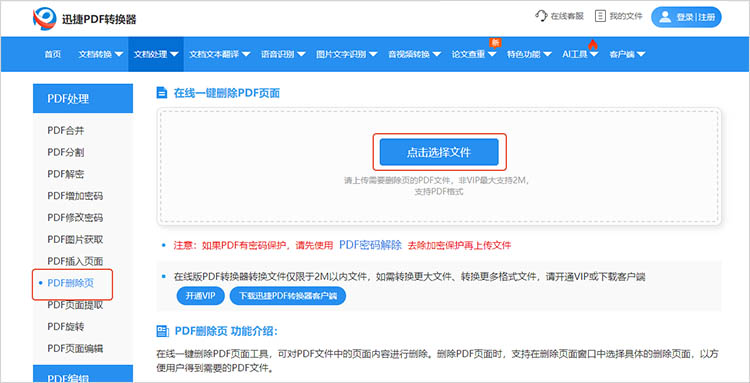
2.文件上传完成后,在弹出的窗口中可以看到文件的缩略图,勾选需要删除的页面,点击【开始转换】。
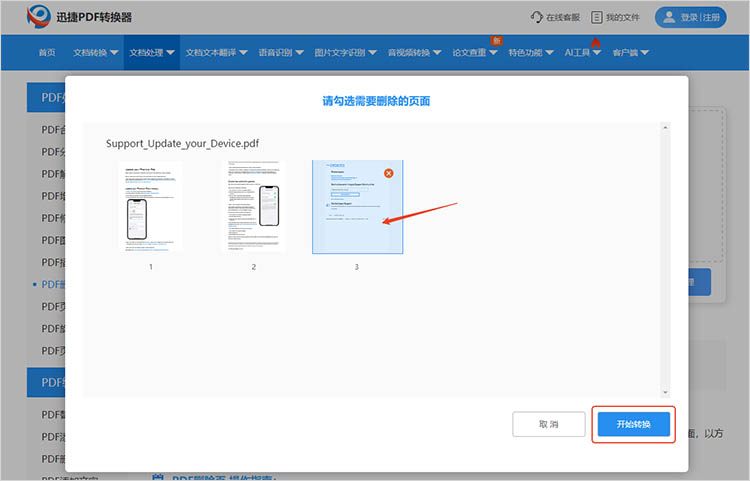
3.网站会按照设置对文件进行删除页面操作。操作完成后,点击【立即下载】可以将编辑结果保存到设备中。
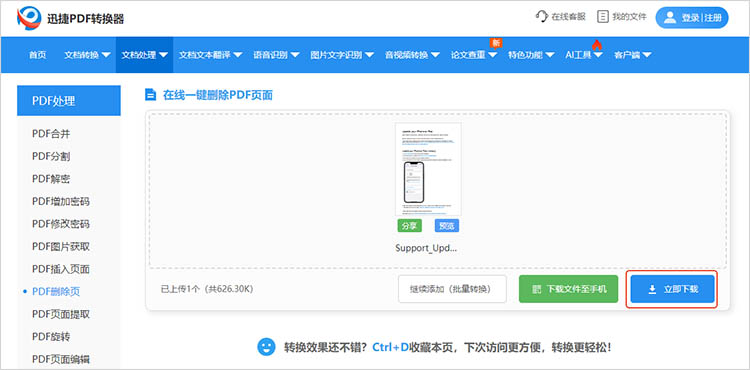
方法二:迅捷PDF转换器
迅捷PDF转换器是一款功能强大的文件处理软件,它不仅允许用户删除PDF文件中的页面,还具备转换、合并、压缩等多种功能,为PDF文档的处理提供了丰富的解决方案。
使用步骤:
1.打开软件,选择【PDF操作】板块下的【PDF删除页面】。通过点击或拖拽的方式,导入需要处理的PDF文件。
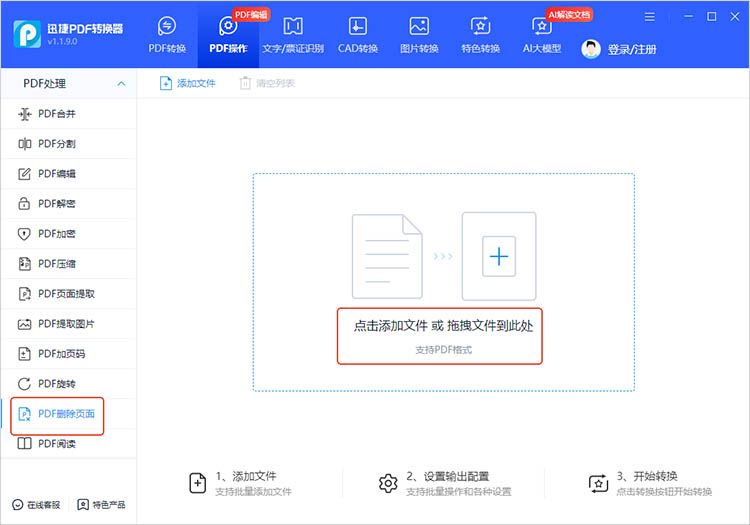
2.在软件中我们可以看到文件的各个页面的缩略图,将鼠标放到某个页面可单独对其进行删除操作。
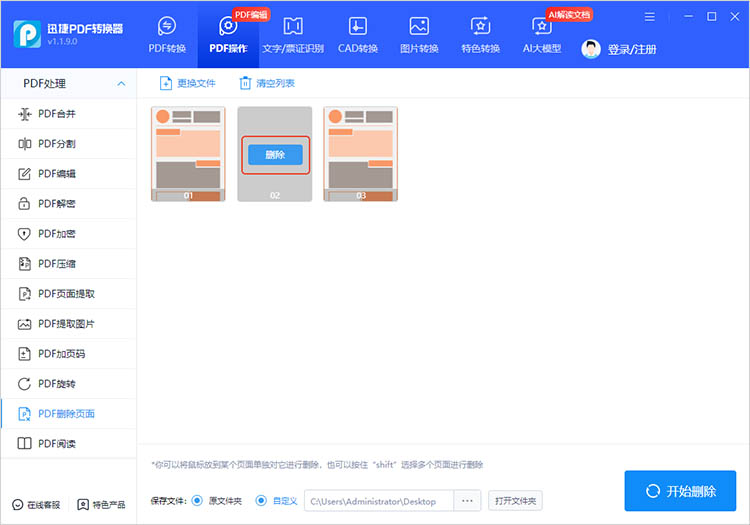
3.确定需要删除的页面后,设置输出目录,点击【开始删除】,完成后即可在指定位置找到处理后的文件。
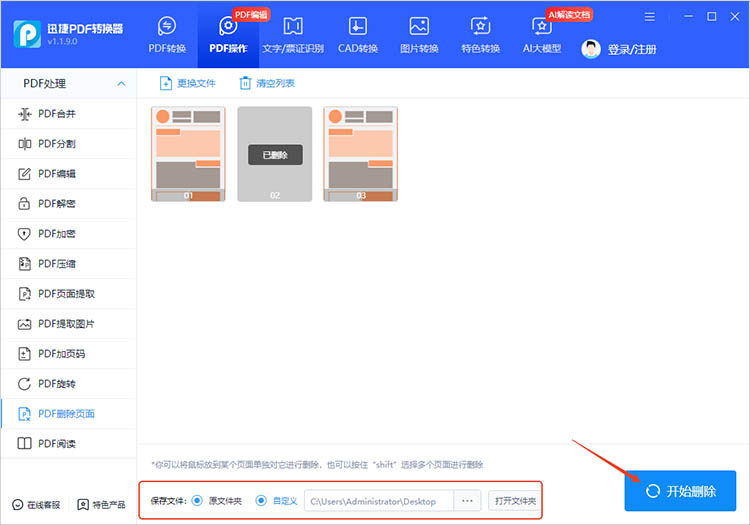
方法三:迅捷PDF编辑器
迅捷PDF编辑器除了能够删除页面,还允许用户编辑页面内容,进行文字修改和图像插入等操作。这对于需要细致化调整PDF文件的用户来说,十分重要。
使用步骤:
1.使用迅捷PDF编辑器打开想要编辑的PDF文件,点击菜单栏中的【文档】,选择【删除页面】功能。
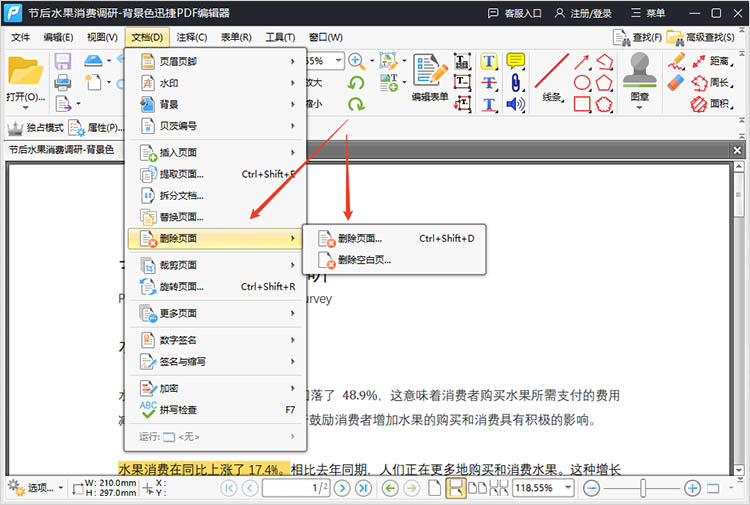
2.在弹出的窗口中,选择想要删除的页面,点击【确定】即可应用设置。
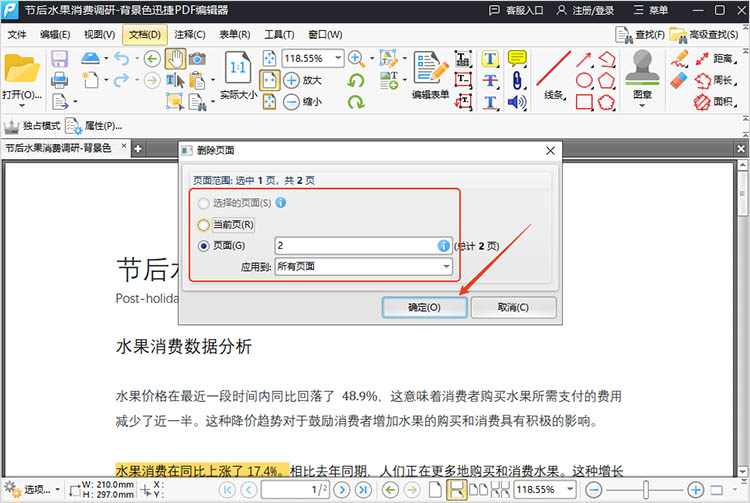
3.点击【文件】-【另存为】,可以将编辑后的PDF文件保存到指定位置。
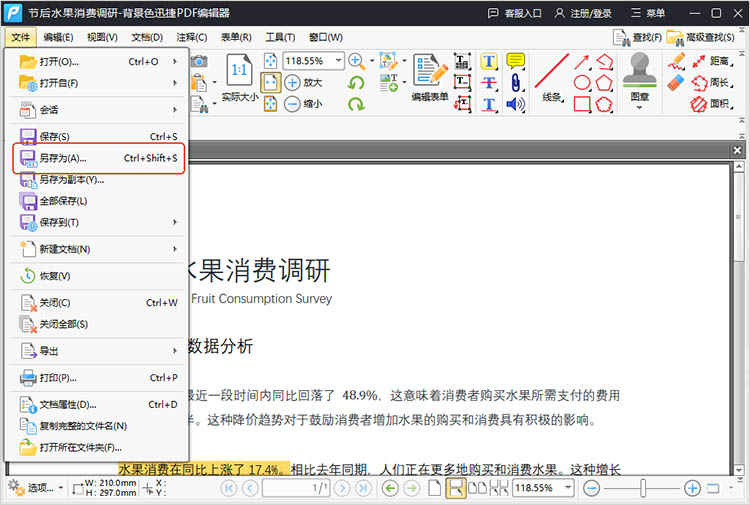
方法四:Adobe Acrobat
作为行业标准的PDF编辑工具,Adobe Acrobat提供了强大的功能,包括页面删除。适合对PDF处理有较高要求,需要处理复杂PDF文件的用户。
使用步骤:
1.启动Adobe Acrobat,打开PDF文档。点击【组织页面】工具,可以看到文档的所有页面缩略图。
2.选择要删除的页面,点击右上角的【删除】图标。然后,点击【保存】以保存更改后的文件。
方法五:WPS Office
WPS Office也是一个处理PDF文档的有效工具,它集成了文字处理、表格和演示等多种功能。对于使用WPS进行文档处理的用户,可以直接在WPS中处理PDF文件。
使用步骤:
1.通过WPS打开想要处理的PDF文件,点击选择想要删除的页面。
2.点击【页面】,选择【删除页面】。在出现的对话框中,选择删除范围,点击【确定】即可完成删除。
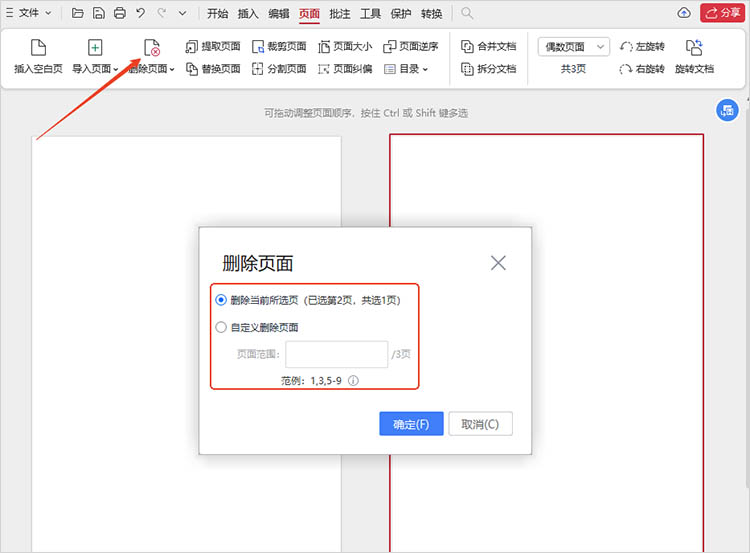
综上所述,“怎么删除PDF的页面”,其实有多种方法可供选择。选择哪种方式,主要取决于个人习惯和使用场景。希望本文的介绍能帮助大家更好地处理PDF文件,提高工作和学习的效率。
相关文章
pdf怎么加一页?试试这三种方法
pdf怎么加一页?在日常办公和学习中,PDF文件因其格式稳定、兼容性强等特点被广泛应用。然而,有时我们可能会遇到需要在PDF文件中插入新页面的情况,比如补充内容、添加目录或附录等。掌握PDF插入页面的方法,能够帮助我们更好地处理文件。本文将介绍三种实用的PDF插入页面方法,这些方法各有优势,适用于不同的场景和需求,一起来看看吧。
pdf如何添加一页?掌握这4种方法让文档更完整
pdf如何添加一页?在现代办公环境中,PDF因其兼容性和保真性而广泛应用。为了提高文档的完整性和可读性,许多用户可能会面临在现有PDF文件中添加新页面的需求。本文将详尽探讨四种有效的方法,帮助大家在不同场景下实现PDF插入页面的功能。无论是需要整合补充文件、更新信息,还是改进文档排版,灵活掌握这些方法都将极大提高处理PDF文档的效率。
如何将两个pdf合并在一起?4个合并方法分享
如何将两个pdf合并在一起?当我们在整理资料、制作报告或准备电子书的时候,会需要将多个PDF文件合并成一个。掌握PDF合并的方法不仅能提高工作效率,还能让文件管理更加便捷。本文将为你详细介绍4种实用的PDF合并方法,帮助你轻松完成PDF文件的合并操作。
如何删除增加pdf中的一页?3招让你办公效率提升
如何删除增加pdf中的一页?在数字化办公日益普及的今天,PDF格式的文件已经成为我们日常工作、学习中不可或缺的一部分。然而,在使用PDF文件的过程中,我们常常会遇到需要删除或增加PDF页面,甚至编辑PDF内容的情况。本文将为大家介绍三种PDF删除页面的方法,助你轻松掌握PDF编辑技巧,提升办公效率。
怎样把多张pdf合成一个文件?四种方法让PDF合并不求人
怎样把多张pdf合成一个文件?在日常工作和学习中,我们经常会遇到需要将多份PDF文件合并成一个完整文档的情况。无论是为了归档整理、方便分享,还是为了打印输出,将零散的PDF文件整合起来,都能大大提高效率和便捷性。将多张PDF文件合成一个文件并非难事,本文将介绍四种PDF合并方法,让你无需再为复杂的操作而烦恼。

 ”
” ”在浏览器中打开。
”在浏览器中打开。

